Microsoft Surface 亮度键不起作用
微软 Surface(Microsoft Surface)系列设备令人印象深刻,这清楚地表明微软(Microsoft)知道如何创造真正优秀的笔记本电脑,可以与市场上更大的玩家竞争。但是,问题确实会时不时出现。几天前,我们遇到了一些用户在使用Surface设备上的亮度键时遇到问题的情况。显然,按下时亮度键不起作用(F1 和 F2)。您会看到,指示灯显示亮度级别正在增加和减少,但实际上并没有发生。
现在,我们认为这个问题与驱动程序有关,因此,我们将首先关注主要修复,如果它无法工作,然后再关注一些次要修复。
Surface 亮度(Surface Brightness)按钮不起作用
如果Surface Book、Laptop或Pro 亮度(Pro Brightness)按钮未按预期工作,请尝试以下建议:
- 卸载(Uninstall)并重新安装显卡驱动程序
- 运行硬件(Hardware)和设备(Devices) 疑难解答(Troubleshooter)
- 更新驱动程序和固件
- 重置 Surface 设备。
1]卸载显卡驱动
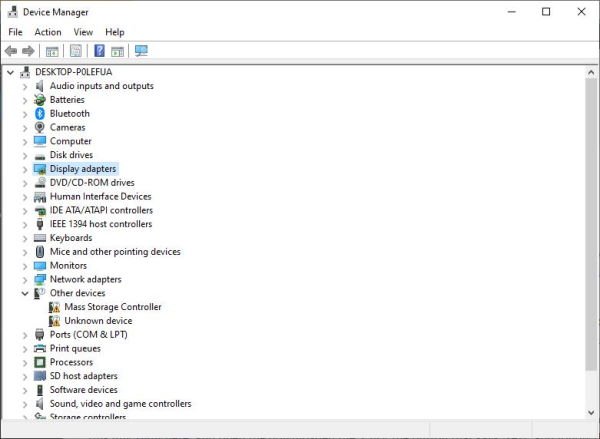
好的,所以我们需要在这里做的第一件事就是卸载Surface设备上的显示驱动程序。为此,我们必须冒险使用设备管理器(Device Manager),这非常容易做到。只需转到搜索框并输入Device Manager。
一旦出现,只需单击它,然后转到Display Adapter。完成所有这些后,选择Display Adapter,然后右键单击Intel Graphic UHD 620,然后选择Uninstall。
最后,重启Surface设备,它应该会自动重新安装驱动程序。
2(Troubleshooter) ]运行(Run)硬件(Hardware)和设备疑难解答(Devices)
要运行硬件和设备疑难解答,您必须使用命令行。要调用疑难解答,您需要做的就是启动命令提示符,然后键入或复制并粘贴下面的命令并按Enter 键(Enter)。
msdt.exe -id DeviceDiagnostic
最后,重新启动Surface设备,并检查按键是否正常工作。
3]更新驱动程序和固件
您需要确保您的所有Surface 驱动程序、软件和固件(Surface drivers, software and firmware)都已完全更新到最新版本。最后,重新启动计算机两次以完成更改。
4]重置您的Surface设备
好的,所以重置 Surface很容易完成。只需(Just)转到Start > Settings > Update和安全 >恢复(Recovery)。
在“重置此电脑”部分下,请选择“开始(Get Started)使用”并按照那里的说明进行操作,您应该会没事的。
更多想法在这里:(More ideas here:)
- Surface Pro 屏幕变暗问题(Surface Pro screen dimming problem)
- Windows 10 亮度不工作。(Windows 10 Brightness not working.)
Related posts
Microsoft Surface Earbuds vs Apple AirPods:哪个更好?
Microsoft Surface不会从Sleep开始,启动或唤醒
Microsoft Surface Diagnostic Toolkit可帮助您运行硬件诊断
Surface Pro Drivers,Firmware,Software Download
Microsoft Surface screen不旋转
如何修复Surface Book Dock问题和问题
无法附加或从Keyboard分离Surface Book
Surface未启动或Battery未充电问题
查看 Microsoft Surface 以太网适配器
最佳表面Pen替代品Microsoft Surface设备
在带thermometer icon出现黑屏后,表面关闭
如何使用Surface device与iPhone,iCloud和iTunes
表面不连接到电视或第二屏幕
如何设置和使用Surface Dial
如何退回Microsoft Store online购买的Surface device
微软发布了新的 Surface Pro。你需要知道的11件事!
Taskbar icon间距在Windows 10或Surface Pro device中太宽
Surface Laptop 3 vs Surface Laptop 2:哪个更好?
Surface Pro 6 vs Surface Laptop 2:哪个更好?
Download Surface Book firmware and drivers
